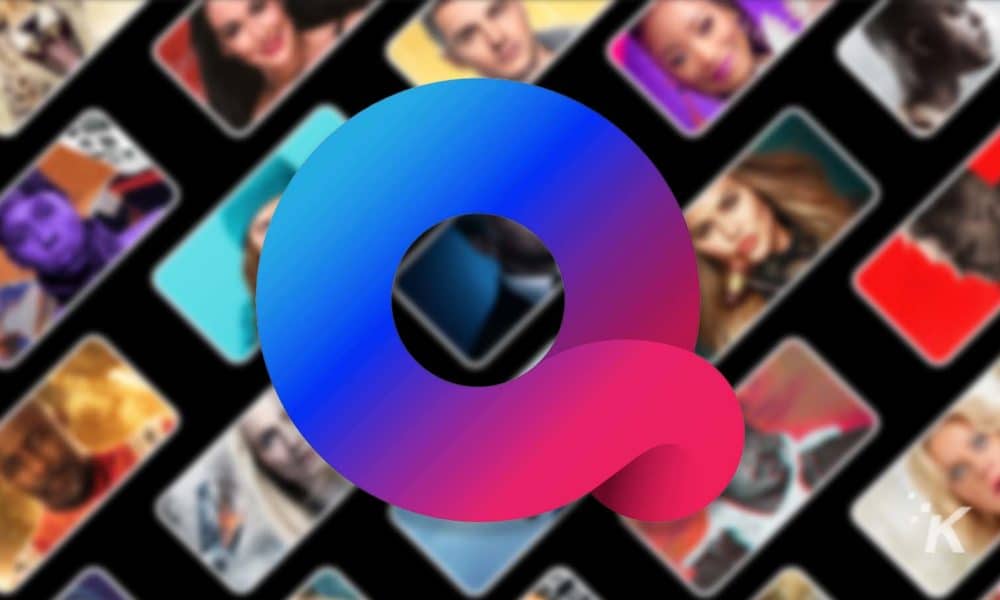Als een die-hard Ubuntu-fan was ik behoorlijk bezorgd over Ubuntu-releases, te beginnen met versie 11.10. Dat wil zeggen, je hebt een Samsung N210 netbook met een 10-inch scherm. Het is bekend dat het met zo’n lage native resolutie, 1024×600, onmogelijk is om comfortabel op dit systeem te werken. Naar het vers…
Als een die-hard Ubuntu-fan was ik behoorlijk bezorgd over Ubuntu-releases, te beginnen met versie 11.10. Dat wil zeggen, je hebt een Samsung N210 netbook met een 10-inch scherm. Het is bekend dat het met zo’n lage native resolutie, 1024×600, onmogelijk is om comfortabel op dit systeem te werken.
Tot versie 11.04 kun je de resolutie eenvoudig verhogen met een script met het programma xrandr – newrez.
Met de release van versie 11.10 heeft Ubuntu enkele wijzigingen aangebracht aan de Xorg-server of was het gewoon een intel-grafisch probleem, laat staan, hoe dan ook, veel tijd verspild om dit probleem op te lossen, het mocht niet baten. Zelfs vorig jaar heb ik dit systeem in verschillende configuraties geprobeerd, altijd hetzelfde probleem. De schermresolutie is gewijzigd, maar de muis werkt alleen in native.
Sindsdien heeft de netbook me alleen gediend voor het testen van Windows 8 en zeldzame terugkeer naar Ubuntu 11.04. Ook de nieuwe versie van Ubuntu 12.04 loste het probleem niet op.
Echter, verveeld met de constante verrassingen in Windows 8, de plotselinge verbreking van de bluetooth-verbinding met de muis, zwaarte, opnieuw opstarten met een blauw scherm – “er ging iets mis”, enz. ze zorgden ervoor dat ik Ubuntu weer zo erg ging missen. Ik koos voor Ubuntu 12.04 om verschillende oplossingen van dit niveau te testen, waarvan er in de tussentijd meer op internet zijn verschenen.
Op het Ubuntu-forum vond ik deze foutpagina op Launchpad. Idem probleem vorig jaar gemeld. Marc Deslauriers vond pas in april van dit jaar een oplossing door een repository met de juiste patch toe te voegen.
Na een paar pogingen, de update, update, etc. het is gelukt. Om deze patch snel te verwijderen en er gebruik van te maken, raad ik u aan van tevoren opdrachten in de terminal in te voeren die ons systeem updaten naar de huidige updates.
sudo apt-get update
sudo apt-get upgrade
sudo apt-get dist-upgrade
Voeg na het opnieuw opstarten de hierboven genoemde repository toe en herhaal de opdrachten.
sudo apt-add-repository ppa:mdeslaur/testing
sudo apt-get update
sudo apt-get upgrade
sudo apt-get dist-upgrade
We kunnen het newrez-script immers volledig gebruiken, het in de scripts plaatsen die bij het opstarten van het systeem zijn geladen of als we het af en toe willen gebruiken, raad ik aan het toe te voegen aan het contextmenu in Ubuntu. Na het uitvoeren van het script hoef je alleen maar de eerste waarde in te voeren (1280 is optimaal, soms voer ik ook grotere waarden in), de tweede wordt automatisch geselecteerd.
Als u ten slotte Windows 7 of 8 gebruikt en een soortgelijk probleem hebt, zoekt u gewoon naar Display1_DownScalingSupported in het systeemregister en vervangt u alle gevonden items door 0 tot 1.